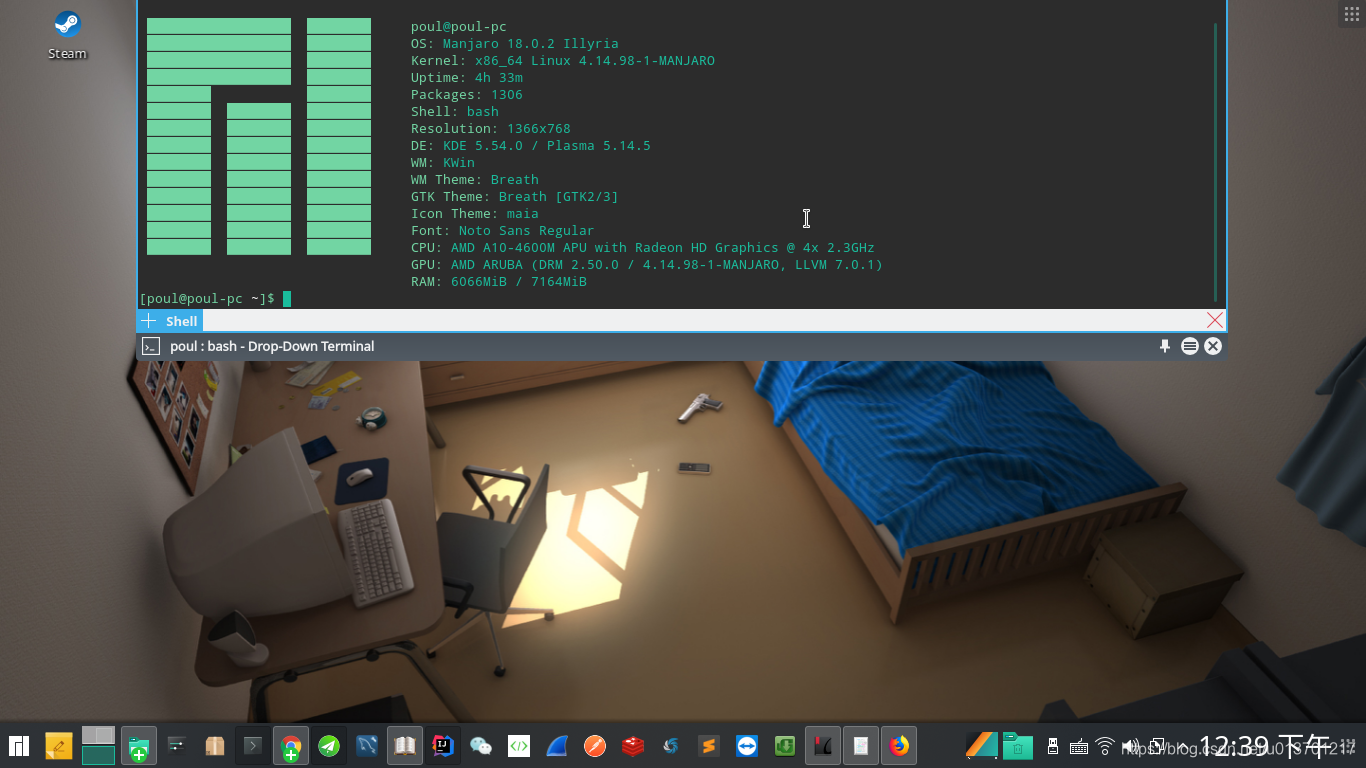弃用Windows,拥抱Linux- Manjaro
前言
作为一个软件开发工程师,你都会或多或少的接触到Linux,它强大的稳定可靠性在服务器领域占有一席之地。 为了学习Linux前段时间把自己的电脑装上了桌面版的Linux-Manjaro。之前用过一段时间的Ubuntu,最后放弃了,原因首先是在我的笔记本上经常出现各种问题不稳定,而且一些工作生活中的软件安装起来很费劲。
而自从使用了Manjaro之后,我所有的书写代码、娱乐生活的操作都可以在这个系统上完成,可谓工作娱乐两不误,很好。
1 系统介绍
Manjaro基于Arch Linux,继承了Arch Linux滚动更新的特点,可以直接使用AUR上最齐全的软件。
针对ArchLinux的“硬伤”、对新手不友好的“弱点”,Manjaro采用了图形化安装程序,使安装过程非常轻松、人性化,同时也把安装ArchLinux后的大量繁琐工作——安装配置显卡驱动、AUR、X服务、桌面环境、中文输入法、Flash插件、音频解码器、显示管理器等——全都做到位了,为新手解决了大麻烦,为高级用户节省了大量时间。 而且distrowatch排行榜,Manjaro现在稳居第一。
2 安装过程
下载manjaro镜像
这里我选择17的最新稳定版本,桌面KDE 。制作启动U盘
manjaro的镜像跟windows的镜像有很大的区别,刚开始我使用软牒通把镜像刻录到U盘里无法启动,最后使用rufus的DD模式刻录成功。
macos系统可以使用etcherlaena)替代
安装
安装的时候驱动选择free,BIOS选择UEFI模式并关掉安全检查安装完的配置
安装完成后,重启会进入到桌面
配置国内的软件源sudo pacman-mirrors -i -c China -m rank
刷新缓存sudo pacman -Syy
添加Archlinux中文社区仓库 在 /etc/pacman.conf 文件的末尾添加以下两行
1
2
[archlinuxcn]
Server = https://mirrors.shu.edu.cn/archlinuxcn/$arch
安装 archlinuxcn-keyring 包导入GPG key. sudo pacman -Sy archlinuxcn-keyring
更新系统 pacman -Syu 这个过程差不多要20多分钟 跟新完了之后建议重启,检查这个更新是否成功
安装输入法管理工具
sudo pacman -S fcitx-im #选择默认全选
1
sudo pacman -S fcitx-configtool
改配置文件 ~/.xprofile 和 /etc/profile 添加如下语句
1
2
3
export GTK_IM_MODULE=fcitx
export QT_IM_MODULE=fcitx
export XMODIFIERS="@im=fcitx"
注销重新登录就可以配置输入法了,输入法我没有选择搜狗输入法因为安装了搜狗输入法之后,它非常流氓的让我打不开输入法配置了,所以我选择manjaro系统默认的拼音输入法,自我感觉非常好用。
注意:
显卡驱动在没有找到很好的解决方案的时候尽量使用manjaro默认的驱动 不然非常容易导致电脑再也启动不了了。